Hur man hittar servicetaggen på en bärbar dator med Windows 10

Om du är på marknaden för en bärbar dator med Windows 10 kommer du att gå igenom många och många olika tillverkare. Samma tillverkare kommer att ha gott om
Om du vill betala en räkning med QuickBooks 2015 som inte är för inventering, som du inte kommer att få ersättning för eller som du inte behöver spåra på något sätt, form eller form, kan du skriva din check direkt från registret. Denna metod är den snabba och enkla vägen att gå. Följ dessa steg:
Välj Bank → Använd register.
Alternativt, klicka på ikonen Registrera i avsnittet Bankverksamhet på hemsidan. Registret visas. (Om du har mer än ett bankkonto måste du välja rätt konto från rullgardinsmenyn och klicka på OK.) Markören är i slutet av registret, redo och väntar på att du ska ange checkinformation.
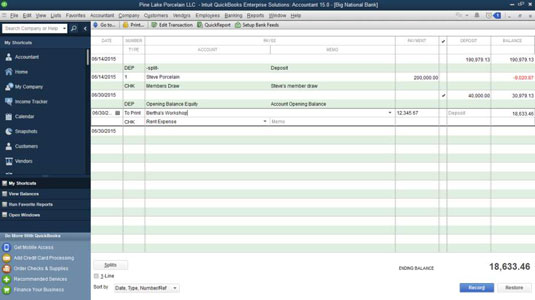
Fyll i uppgifterna för kontrollen.
Observera att inmatningarna du gör är desamma som du skulle göra på en check. Du måste notera tre saker om registret:
Om du anger ett namn på betalningsmottagaren som QuickBooks inte känner igen, ser du meddelanderutan Namn hittades inte och du ombeds ge information om denna nya, mystiska leverantör. För att se vad du ska göra härnäst, läs föregående uppsättning instruktioner om hur du skriver en check långsamt.
Du måste välja ett kontonamn. Chansen är stor att du kan hitta rätt i rullgardinsmenyn Konto; om du inte kan ange en egen. QuickBooks visar meddelanderutan Konto hittades inte och ber dig att fylla i informationen om detta nya konto.
För att spela in en check som betalar mer än en enskild utgift, klicka på knappen Dela (i det nedre vänstra hörnet av fönstret) för att visa en liten ruta som du kan använda för att mata in flera utgiftskonton och belopp.
När du fyller i registret, om du bestämmer dig för att du vill få ersättning för denna check eller att du vill spåra utgifter och poster, klicka på knappen Redigera transaktion. Du ser fönstret Skriv kontroller. När du har fyllt i fönstret Skrivkontroller klickar du på Spara & Ny. Du är tillbaka där du började, i registreringsfönstret.
När du har fyllt i checkinformationen klickar du på knappen Spela in.
Du klickar på Spela in, naturligtvis, för att spela in checken.
Förresten, om du inser att du har gjort ett misstag och ännu inte har klickat på Spela in för att spela in kontrollen, kan du klicka på knappen Återställ för att gå tillbaka till ruta ett. Om du klickar på Återställ försvinner det du precis skrev så att du kan börja om igen.
Om du är på marknaden för en bärbar dator med Windows 10 kommer du att gå igenom många och många olika tillverkare. Samma tillverkare kommer att ha gott om
Om du har upptäckt att du använder Microsoft Teams men inte kan få den att känna igen din webbkamera, är det här en artikel du behöver läsa. I den här guiden har vi
En av begränsningarna med onlinemöten är bandbredd. Inte alla onlinemötesverktyg kan hantera flera ljud- och/eller videoströmmar samtidigt. Appar måste
Zoom har blivit det populära valet det senaste året, med så många nya människor som jobbar hemifrån för första gången. Det är särskilt bra om du måste använda
Chattapplikationer som används för produktivitet behöver ett sätt att förhindra att viktiga meddelanden går förlorade i större, längre konversationer. Kanaler är en
Microsoft Teams är avsett att användas inom en organisation. Generellt sett ställs användare in över en aktiv katalog och normalt från samma nätverk eller
Så här söker du efter Trusted Platform Module TPM-chip på Windows 10
Microsoft Teams är en av många appar som har sett en stadig ökning av antalet användare sedan arbetet har flyttat online för många människor. Appen är ett ganska robust verktyg för
Microsoft Office har för länge sedan gått över till en prenumerationsbaserad modell, men äldre versioner av Office, dvs. Office 2017 (eller äldre) fungerar fortfarande och de
Hur man installerar Zoom-videokonferensappen på Linux








